Comment créer un chat de groupe sur Android de trois manières
Faire un chat de groupe est souvent le meilleur moyen lorsque vous avez besoin davoir une conversation avec plus de deux personnes sur le même sujet, en même temps. Que ce soit pour les SMS, les conversations audio ou vidéo, une discussion de groupe est le moyen privilégié dinteragir avec de nombreuses personnes en même temps à laide des smartphones. Même si lun des destinataires est hors de portée ou si son téléphone est éteint, vous pouvez lui envoyer un ping avec des messages texte sur le groupe, quils recevront dès quils auront à nouveau le signal.
Plutôt que de contacter une personne à la fois, il est plus efficace de travailler avec une discussion de groupe. Vous pouvez facilement informer votre entourage du prochain plan de rencontre, discuter des nouveautés, lui rappeler le calendrier important ou partager les modifications apportées aux arrangements précédents.
Dans cet article, nous allons vous montrer trois différentes manières de savoir comment créer un chat de groupe sur les téléphones Android .
1) Créer un chat de groupe sur Android via Facebook Messenger: Facebook messenger enables you to send messages to the people who are connected with you via your Facebook account. You can create group chats on Facebook messenger,but before that make sure you have already installed the app The following steps are about how to start a group chat on Android via Facebook Messenger.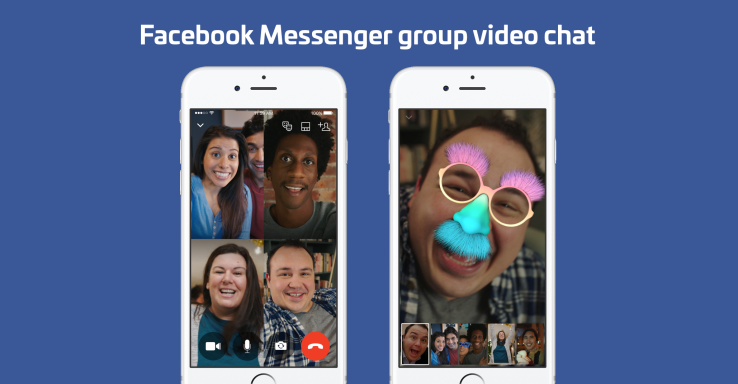 a) Login to the Messenger app with your Facebook account: Messages over Facebook can only be sent through the messenger app. Make sure you have installed the app and successfully logged in.b) Tap on the "New Message" Button: Tap on the button in the lower-right corner and select "Write message".c) Add people to the Conversation: Type the names of the persons whom you want to join you in the conversation,one by one,after selecting the first person from your list and start having the conversation them.
a) Login to the Messenger app with your Facebook account: Messages over Facebook can only be sent through the messenger app. Make sure you have installed the app and successfully logged in.b) Tap on the "New Message" Button: Tap on the button in the lower-right corner and select "Write message".c) Add people to the Conversation: Type the names of the persons whom you want to join you in the conversation,one by one,after selecting the first person from your list and start having the conversation them.
2) Créer un chat de groupe sur Android via Google Hangouts:
Google a apporté de nombreuses améliorations au chat de groupe avec Google Hangout. Toute personne souhaitant rejoindre un chat en groupe dans Google Hangout doit avoir un compte Google et une application Hangout installés sur ses téléphones Android.
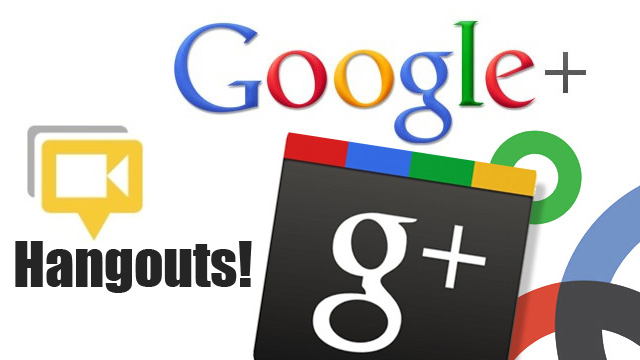
a) Ouvrez lapplication Google Hangouts: Pour démarrer un chat de groupe sur Google Hangout, ouvrez lapplication Hangout sur votre appareil Android.
b) Sélectionnez Nouvelle conversation: appuyez sur "+" pour démarrer une nouvelle conversation, puis sélectionnez "Nouveau groupe" option.
c) Démarrer la discussion de groupe: Tapez le nom des personnes avec lesquelles vous souhaitez discuter de groupe, ou sélectionnez-les dans votre liste de carnet dadresses pour démarrer la conversation.
3) Créer un chat vidéo de groupe sur Android via ezTalks Meetings:
ezTalks Meetings est une application de chat de groupe plus puissante. Vous navez besoin que dun compte actif pour avoir une discussion de groupe plus efficace et sans effort. Il a plus de fonctionnalités par rapport à toute autre application disponible sur le marché pour les smartphones Android.
ezTalks Meetings vous permet de créer des discussions de groupe audio et vidéo de haute qualité. Il vous permet également denregistrer vos discussions de groupe, de partager vos données, votre écran et votre tableau blanc interactif, et de planifier vos discussions de groupe pour lavenir. La version gratuite de lapplication vous permet de discuter avec jusquà 100 participants avec un maximum de 40 minutes de temps de conversation, tandis que la version premium vous permet dajouter jusquà 500 participants.
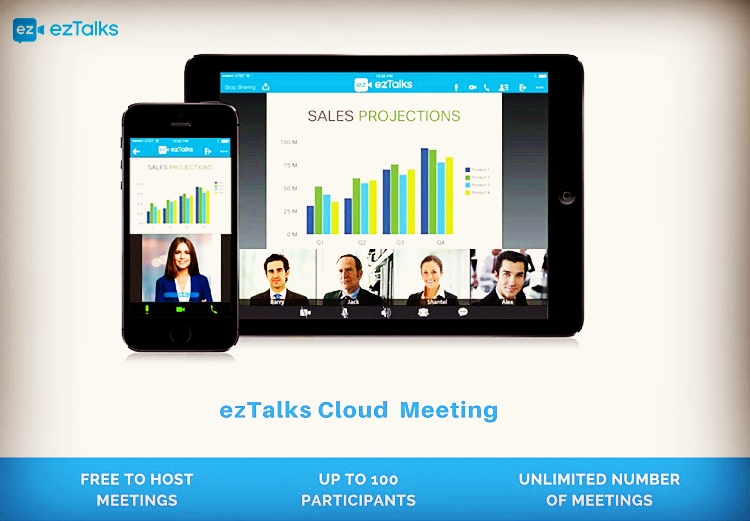
Pour démarrer une discussion de groupe sur vos appareils Android à laide de lapplication ezTalks Meetings, procédez comme suit:
a) Téléchargez lapplication: Téléchargez et installez lapplication ezTalks Meetings depuis le Play Store. < / p>
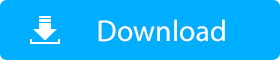
b) Créez votre compte: ouvrez lapplication ezTalks Meetings et créez un nouveau compte en utilisant simplement votre compte Facebook ou Google, ou avec ladresse e-mail.
c) Créez un nouveau salon de discussion: après avoir créé votre compte, connectez-vous à lapplication et cliquez sur «Démarrer une réunion» pour entrer dans un nouveau salon de discussion de groupe.
d) Démarrer Chat de groupe: vous pouvez maintenant ajouter les participants dans la salle de chat pour faire le chat de groupe. Pour créer un chat vidéo de groupe, assurez-vous que votre caméra et votre microphone sont dans la bonne direction.
Il est facile dutiliser ezTalks Meetings pour créer une discussion de groupe. Vous pouvez partager votre numéro de salon de discussion en groupe avec vos contacts ou les inviter à installer lapplication sur leurs appareils Android sils ne lont pas encore.
Conclusion:
Le chat de groupe est devenu un excellent moyen dinteragir avec votre peuple. Les trois outils abordés dans cet article sont lun des outils de discussion de groupe les plus utiles disponibles sur le marché pour les appareils Android. Les trois méthodes ci-dessus concernent toutes lutilisation du chat de groupe sur Android. Continuez et essayez vous-même. Pour une meilleure expérience des discussions de groupe audio et vidéo, nous vous recommandons de télécharger les réunions ezTalks.
->
